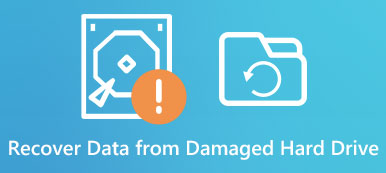“Eu tenho um laptop Windows 10 e recentemente formatei um dos meus discos rígidos e perdi todos os arquivos nele, entrei em contato com o suporte de tecnologia e eles me sugeriram fazer uma recuperação NTFS. Não sou um especialista em tecnologia e não sei o que é NTFS. ”
Embora usemos o NTFS todos os dias, muitas pessoas não estão familiarizadas com esse sistema de arquivos. O que é o sistema de arquivos NTFS? Quais recursos do sistema de arquivos NTFS? Como recuperar arquivos NTFS? Neste tutorial, vamos responder a essas perguntas e informar o conhecimento necessário sobre o sistema de arquivos NTFS.

- Parte 1: O que é o sistema de arquivos NTFS
- Parte 2: NTFS Undelete
- Parte 3: Melhor alternativa para recuperação de undelete NTFS
- Parte 4: Como recuperar arquivos NTFS
Parte 1. O que é o sistema de arquivos NTFS
Resumidamente, o NTFS é o sistema de arquivos padrão dos sistemas operacionais Windows, também chamado de NT File System ou New Technology File System. Foi lançado pela primeira vez em julho 1993 pela Microsoft. O NTFS não está disponível para HDD e SSD, mas também é compatível com cartão de memória USB, cartão MicroSD e outros dispositivos de armazenamento.
Agora, quase todos os computadores que executam o Windows estão usando o sistema de arquivos NTFS, em parte porque oferecem muitos benefícios, alguns dos mais importantes incluem:
1. É um sistema de arquivos confiável. Poderia restaurar o sistema de arquivos em casos de interrupções súbitas, como falta de energia ou falha do sistema.
2. Os usuários podem definir permissões em arquivos e pastas, o que aumenta o nível de segurança.
3. Mais importante, suporta partições de tamanho grande, até 16 EiB, que é aproximadamente 1152921 TB, embora o tamanho máximo de partição suportado pelo Windows seja 256 TB.
4. Ele permite que os usuários controlem a capacidade de armazenamento em uma unidade ou partição pela tecnologia de cotas de disco.
5. Suporte NTFS suporta volumes montados. Os usuários podem acessar os volumes de disco como pastas regulares.
6. O NTFS possui o recurso de registro no diário, mantendo um registro dos arquivos adicionados, modificados ou excluídos em uma unidade. Isso facilita a recuperação do NTFS.
Você também gosta de ler: Melhor Software de Recuperação de Dados
Parte 2. Programa Undelete NTFS
Embora o NTFS tenha muitas vantagens, você ainda precisa de uma ferramenta profissional para recuperação de NTFS. NTFS Undelete é um programa de código aberto. É capaz de recuperar quase todos os tipos de arquivos de discos rígidos, cartões SD e drivers USB com sistema de arquivos NTFS.
Como usar o NTFS Undelete
Passo 1: NTFS Undelete é um programa de desktop e você deve instalá-lo primeiro no seu PC. Ele oferece três funções, “Navegar”, “Pesquisar” e “Recuperar arquivos marcados” na barra lateral esquerda.
Passo 2: Vá para a guia “Navegar”, você verá uma interface do Explorer, e você pode clicar em qualquer unidade para expandi-la e procurar por arquivos excluídos. Se você deseja recuperar um disco rígido externo, deve conectá-lo ao computador.
Nota: Se você não tiver certeza de onde os arquivos excluídos estão armazenados, vá para a guia “Pesquisar” e pesquise-os.
Passo 3: Os arquivos e pastas excluídos são marcados com uma cruz vermelha. Para executar NTFS undelete, marque a caixa ao lado de cada arquivo ou pasta que você deseja recuperar.
Passo 4: Em seguida, vá para a guia “Recuperar arquivos marcados” e selecione uma pasta de destino diferente em uma unidade diferente. Você pode preencher outras opções personalizadas com base em suas situações.
Passo 5: Finalmente, clique no botão “Recuperação” para iniciar a restauração do NTFS.
Nota: Se você tiver um software antivírus em seu computador, é melhor desligá-lo ao instalar e usar o programa NTFS Undelete.
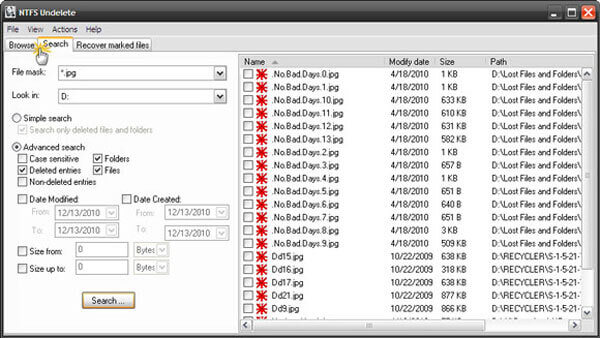
Parte 3. Melhor alternativa para recuperação de undelete NTFS
Algumas pessoas relataram que NTFS Undelete não está disponível para seus computadores, por isso sugerimos que você tente a melhor alternativa do programa NTFS Undelete, Apeaksoft Recuperação de dados. Seus principais recursos incluem:
1. Recupere arquivos perdidos de discos rígidos locais ou externos em um clique, para que até mesmo os novatos possam capturá-lo em poucos segundos.
2. Recuperação de NTFS em várias situações, como operação de erro, exclusão acidental, ataque de vírus, corrupção de software ou formato de disco rígido.
3. Suporta vários tipos e formatos de dados, incluindo todos os formatos de imagem, vídeo, áudio, documentos, email, arquivo e muito mais.
4. Restaure arquivos apagados em formato original e qualidade.
5. Visualize todos os arquivos perdidos organizados por categorias e formatos e decida recuperar todos eles ou vários arquivos específicos.
6. Mais rápido, mais leve e seguro sem vazamento de privacidade.
7. Além disso, o Data Recovery está disponível para 10 / 8.1 / 8 / Vista / XP.
8. Além do sistema de arquivos NTFS, também trabalha para FAT16, FAT32, exFAT, EXT, etc.
Parte 4. Como recuperar arquivos NTFS
Passo 1: Verificar todo o disco rígido NTFS para procurar arquivos excluídos
Baixe o melhor software de recuperação de NTFS e instale-o no seu PC. Para recuperar um cartão SD NTFS ou unidade USB, conecte-o também ao computador. Abra o Data Recover quando você descobrir que arquivos NTFS importantes desapareceram. Existem duas seções na interface inicial, tipos de dados e locais. Navegue até a área de tipo de dados e selecione os tipos de dados a serem recuperados, como “Imagem”, “Áudio”, “Vídeo”, “Documento”, etc. Em seguida, escolha a unidade NTFS onde seus arquivos foram armazenados originalmente. A recuperação de dados funcionará assim que você clicar no botão “Scan”.

Passo 2: Visualizar arquivos antes da recuperação do NTFS
Ao entrar na janela de resultados após a digitalização, você pode visualizar todos os arquivos organizados por categorias e formatos. Por exemplo, vá para a guia “Imagem” do lado esquerdo e abra as pastas intituladas JPG, ICO, PNG, GIF e mais no painel direito, você pode visualizar miniaturas. Além disso, o recurso “Filtro” na faixa superior pode localizar o arquivo NTFS para recuperar rapidamente.
Além disso, este software irá analisar os arquivos do sistema como DLL, arquivos órfãos, etc, para que você possa desfazer a exclusão de arquivos órfãos facilmente no computador.
Dica: Se o resultado da verificação padrão não incluir os arquivos desejados, clique no botão “Análise profunda” no canto superior direito para executar a verificação profunda.

Passo 3: Recuperação de NTFS em um clique
Para restaurar arquivos NTFS excluídos do disco rígido, selecione todos os arquivos desejados marcando as caixas correspondentes. Em seguida, clique no botão “Recuperar” para iniciar a recuperação do NTFS. Quando terminar, seus arquivos serão recuperados para o computador e você poderá abri-los ou editá-los normalmente.

Conclusão
Com base no compartilhamento acima, você pode entender como fazer a recuperação de NTFS. O NTFS é um sistema de arquivos amplamente usado disponível para a maioria dos dispositivos de armazenamento compatíveis com o Windows. Com o programa NTFS Undelete e a melhor alternativa, Apeaksoft Data Recovery, você não precisa mais se preocupar com perda de dados no sistema de arquivos NTFS. Se você tiver mais perguntas relacionadas ao NTFS, por favor, deixe uma mensagem abaixo deste post.
Mais leitura: Recuperar a senha do Windows 8.



 iPhone Data Recovery
iPhone Data Recovery Recuperação do Sistema iOS
Recuperação do Sistema iOS Backup e restauração de dados do iOS
Backup e restauração de dados do iOS gravador de tela iOS
gravador de tela iOS MobieTrans
MobieTrans transferência do iPhone
transferência do iPhone Borracha do iPhone
Borracha do iPhone Transferência do WhatsApp
Transferência do WhatsApp Desbloqueador iOS
Desbloqueador iOS Conversor HEIC gratuito
Conversor HEIC gratuito Trocador de localização do iPhone
Trocador de localização do iPhone Data Recovery Android
Data Recovery Android Extração de dados quebrados do Android
Extração de dados quebrados do Android Backup e restauração de dados do Android
Backup e restauração de dados do Android Transferência telefônica
Transferência telefônica Recuperação de dados
Recuperação de dados Blu-ray
Blu-ray Mac limpador
Mac limpador Criador de DVD
Criador de DVD PDF Converter Ultimate
PDF Converter Ultimate Windows Password Reset
Windows Password Reset Espelho do telefone
Espelho do telefone Video Converter Ultimate
Video Converter Ultimate editor de vídeo
editor de vídeo Screen Recorder
Screen Recorder PPT to Video Converter
PPT to Video Converter Slideshow Maker
Slideshow Maker Free Video Converter
Free Video Converter Gravador de tela grátis
Gravador de tela grátis Conversor HEIC gratuito
Conversor HEIC gratuito Compressor de vídeo grátis
Compressor de vídeo grátis Compressor de PDF grátis
Compressor de PDF grátis Free Audio Converter
Free Audio Converter Gravador de Áudio Gratuito
Gravador de Áudio Gratuito Free Video Joiner
Free Video Joiner Compressor de imagem grátis
Compressor de imagem grátis Apagador de fundo grátis
Apagador de fundo grátis Upscaler de imagem gratuito
Upscaler de imagem gratuito Removedor de marca d'água grátis
Removedor de marca d'água grátis Bloqueio de tela do iPhone
Bloqueio de tela do iPhone Puzzle Game Cube
Puzzle Game Cube